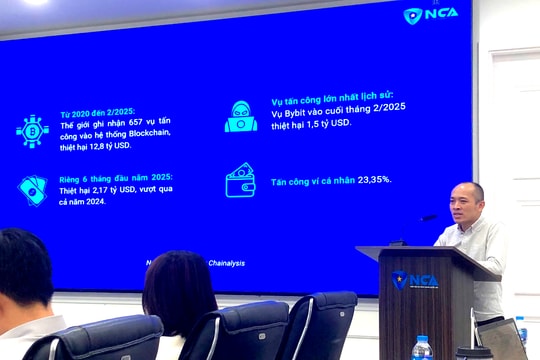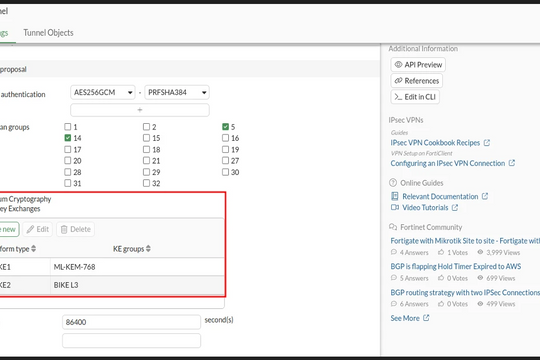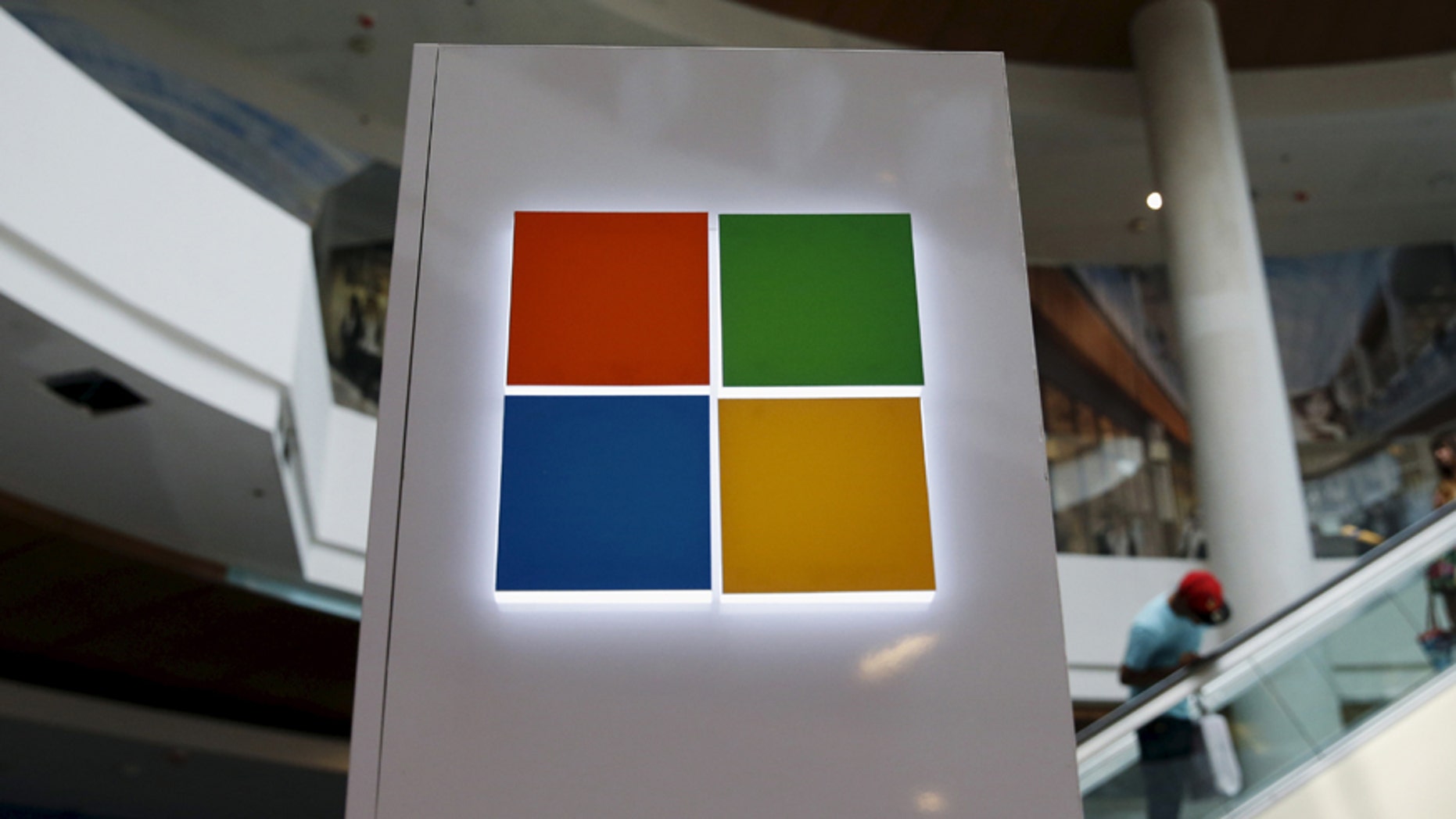
Bạn không muốn vứt bỏ máy tính của mình, mặc dù nó hoạt động chậm, không đáp ứng các yêu cầu hệ điều hành (HĐH) mới nhất hoặc tạo ra những tiếng động lạ, có lẽ đã đến lúc phải nói lời tạm biệt.
Bạn cố gắng để xác định chính xác vấn đề khi Windows hoạt động không bình thường. Đó có thể do sự cố internet hoặc phần mềm độc hại không xác định, hoặc nếu việc đó xảy ra quá thường xuyên, có thể do một chương trình không liên quan đang thực hiện các tác vụ nền phức tạp
Đôi khi, vấn đề có thể được sửa chữa một cách dễ dàng. Bạn có thể chạy các chương trình phần mềm quét ổ cứng và gắn cờ các tệp và thư mục để xóa, chẳng hạn như Uninstall View, một ứng dụng miễn phí có thể giúp tăng tốc PC của bạn.
Dưới đây là các công cụ miễn phí khác giúp bạn khắc phục các lỗi. Điều quan trọng là bạn tải xuống những ứng dụng này trực tiếp từ các nhà phát triển và trang web chính thức, chứ không phải từ bên thứ ba. Lý do chính là bạn có thể cài đặt những cài đặt rác, điều này có thể làm tình hình Windows trở nên nghiêm trọng hơn nữa.
1. Trình quản lý tác vụ và giám sát hệ thống miễn phí cho Windows
Phầm mềm Process Explorer miễn phí của Microsoft giúp bạn chẩn đoán xem một chương trình có mở một tệp hoặc thư mục cụ thể không. Chương trình hiển thị cho bạn thông tin về các xử lý và quá trình DLL (dynamic link library - thư viện liên kết động hoặc trong hướng dẫn cho các ứng dụng khác) đã mở hoặc tải.
Phần mềm có hai cửa sổ phụ; trên cùng hiển thị danh sách các quy trình đang hoạt động, bao gồm các tài khoản của chủ sở hữu. Cửa sổ dưới cùng phụ thuộc vào các tùy chọn của Process Explorer. Hãy chắc chắn kiểm tra chế độ DLL và bạn sẽ thấy các tệp DLL và các tệp ánh xạ bộ nhớ mà quá trình đã tải.
2. Xác định sự cố Wi-Fi với ứng dụng miễn phí này
Wi-Fi Analyzer của Microsoft là một ứng dụng miễn phí tìm kênh Wi-Fi tốt nhất hoặc nơi tốt nhất cho bộ định tuyến/điểm truy cập của bạn bằng PC, máy tính xách tay, máy tính bảng hoặc thiết bị di động. Phiên bản cơ bản hoàn toàn không có quảng cáo. Các tính năng của phiên bản pro bao gồm hỗ trợ Live-Tile, thông báo cường độ tín hiệu, khóa xoay màn hình và khả năng thay đổi báo hiệu cường độ tín hiệu.
3. Tìm thiết bị nào kết nối với mạng của bạn
Ứng dụng miễn phí Angry IP Scanner hoạt động với Windows, Mac OSX và Linux. Phần mềm này cho phép phát hiện các cổng và địa chỉ IP nhanh chóng. Sử dụng nó để tìm hiểu những thiết bị nào sử dụng Wi-Fi tại nhà hoặc doanh nghiệp của bạn.
Angry IP quét một loạt các địa chỉ IP và bất kỳ cổng nào của chúng, sau đó truy vấn để xem chúng có còn “hoạt động” hay không. Nó có thể xác định tên máy chủ, xác định địa chỉ MAC và hơn thế nữa. Nó có thể lưu các kết quả này vào các tệp danh sách CSV, TXT, XML hoặc IP-Port. Ứng dụng cũng có thể được trang bị với sự trợ giúp của các plugin để thu thập thông tin về các IP được quét.
4. Xem số liệu thống kê sử dụng đĩa và dọn sạch ổ cứng của bạn
WinDirStat miễn phí, có thể chạy trên mọi phiên bản Windows, từ Windows 95 trở lên. Ứng dụng này xem số liệu thống kê mức độ sử dụng đĩa và nó cũng hoạt động như một công cụ dọn dẹp. Khi khởi động, WinDirStat đọc toàn bộ cây thư mục.
Danh sách thư mục trông giống như chế độ xem hình cây của Windows Explorer, nhưng nó được sắp xếp theo kích thước tệp/cây con, bản đồ cây và danh sách tiện ích mở rộng, đóng vai trò chú giải và hiển thị số liệu thống kê về các loại tệp.
Bạn cũng có thể sử dụng treemap (bản đồ cây), đại diện cho mỗi tệp dưới dạng hình chữ nhật màu. Các hình chữ nhật được sắp xếp sao cho các thư mục lại tạo thành hình chữ nhật, chứa tất cả các tệp và thư mục con của chúng. Vì vậy, diện tích của chúng tỷ lệ thuận với kích thước của cây con. Màu của hình chữ nhật cho biết loại tệp, như được hiển thị trong danh sách mở rộng. Điều này giúp bạn dễ dàng hình dung nội dung của ổ cứng và không gian sử dụng.
5. Theo dõi, quản lý và khắc phục sự cố hệ điều hành Windows
Nếu bạn chỉ muốn được chọn một công cụ miễn phí trong toàn bộ danh sách này, hãy chọn Sysiternals Suite. Gói tiện ích miễn phí này có sẵn từ Microsoft.
Suite bao gồm các phần sau: Autologon, Autorun, BlueScreen, CacheSet, ClockRes, DebugView, DiskMon, DiskView, Disk Use (DU), ListDLLs, LogonSimes, PageDefrag, PortMon, ProcDump, Process Explorer, Process Monitor, Process Monitor Sysmon, TCPView, VMMap, VolumeID, WhoIs, WinObj và những công cụ khác.
Có thể nói Sysiternals Suite là cứu tinh của Microsoft, có thể xử lý 80% nhu cầu khắc phục sự cố của bạn.
6. Làm sạch sâu ổ cứng của bạn
Trong nhiều năm, nhiều chuyên gia đã sử dụng chương trình này để dọn dẹp máy tính. Malwarebytes cho phép bạn không chỉ quét bộ nhớ mà còn dọn sạch sâu trong ổ cứng, bao gồm cookie và registry.
Malwarebytes được thiết kế để phát hiện những phần mềm độc hại, ngăn chặn các cuộc tấn công trong thời gian thực, che chắn các hệ thống dễ bị tấn công, chặn các cuộc tấn công của ransomware và ngăn chặn việc truy cập vào các trang web độc hại.
7. Gỡ các lỗi công nghệ liên quan đến Microsoft
Công cụ chẩn đoán gỡ lỗi - Debug Diagnostics Tool là một tiện ích miễn phí khác của Microsoft, giúp bạn khắc phục các sự cố như treo hệ thống, chạy chậm, rò rỉ bộ nhớ hoặc phân mảnh bộ nhớ và sự cố trong bất kỳ quy trình chế độ người dùng nào. Công cụ này kết hợp các quy tắc phân tích tích hợp, tập trung vào các ứng dụng dịch vụ thông tin internet (IIS - internet information services), các thành phần truy cập dữ liệu web, COM , SharePoint và các công nghệ liên quan của Microsoft.
Trong khi thực hiện dọn dẹp ổ cứng, hãy kiểm tra xem Microsoft Defender Windows miễn phí có chạy trên máy tính của bạn không, nhưng một số máy cũ hơn (chẳng hạn như Windows 7) có thể không hỗ trợ. Trong trường hợp đó, bạn có thể thấy tường lửa ZoneAlarm miễn phí là một giải pháp tốt.